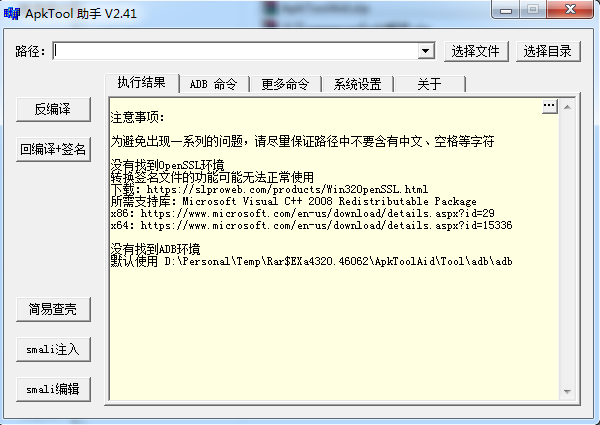
ApkTool助手是一款集成了android apk编译、转换签名文件、smali文件编辑等功能于一体的软件。软件可以直接运行,无需安装。
其中apk编译功能依赖apktool,需要Java环境支持,转换签名文件功能需要OpenSSL环境支持,smali文件编辑功能无特殊环境要求。
和其他类似软件比较,ApkTool助手主要有2个特点:各种命令均可以在ApkToolAid\Config.ini文件中进行配置,同时也支持一共13个自定义的命令按钮。具体的可以参看Config.ini文件中的说明。smali编辑支持类成员的提示,以及Ctrl+鼠标点击的跳转功能。
主要功能
反编译apk,回编译apk
内置官方最新apktool 2.4
集成jadx,jd-gui
四种签名方式:内置最新.jks格式 .keystore证书密钥文件debug.keystore,反回编译签名后apk,安全软件不再报毒
可转换签名文件
使用说明
存放ApkToolAid文件夹和待编译apk文件的路径不能含有中文、空格,否则可能在编译apk过程中或用编译完毕的apk安装时会发生各种意想不到的问题
建议将ApkToolAid程序zip压缩包直接解压至磁盘分区根目录下,如磁盘分区 C:\ 中 ,然后将待编译apk文件放进解压后得到的ApkToolAid文件夹中
需要jdk或jre支持,官方下载地址: https://www.oracle.com/technetwork/java/javase/downloads/
环境变量JAVA_HOME,要指向jdk或jre目录,若电脑上环境变量没有JAVA_HOME路径,可修改程序ApkToolAid.ini文件,或在电脑上设置本机环境变量JAVA_HOME路径,二者设置其一即可
Windows 64位系统安装*****-windows-x64为64位的jdk或jre以及Windows 32位系统安装*****-windows-i586为32位的jdk或jre的Java路径为 C:\Program Files\Java\
在电脑上可按以下方法设置环境变量:JAVA_HOME、PATH
JAVA_HOME:我的电脑(计算机)->属性->高级(高级系统设置)->单击“环境变量”按钮
->单击“系统变量”区域的“新建”按钮->在“变量名”文本框中输入JAVA_HOME
在“变量值”文本框中输入JDK的安装路径(如:C:\Program Files\Java\jdk1.7.0_80),单击确定
PATH: 在系统变量中查看PATH变量,如果存在PATH,则在最末尾多添加一个%JAVA_HOME%\bin;(直接添加,连;也加上,无需加空格之类的,以下相同)
如果不存在,则新建变量PATH,设定变量值为:%JAVA_HOME%\bin;
也可使用“Java环境配置小工具”或“配置JAVA环境变量JavaSet” 或”Java&adb环境一键配”一键配置配置JAVA
签名方式的选择
默认签名方式为“⊙使用ApkTool签名”,如果要使用JDK签名,可在“系统设置”选择“⊙使用JDK签名程序(不加时间戳)”或“⊙使用JDK签名程序(加上时间戳)”签名或“⊙使用Android签名”
选择“⊙使用JDK签名程序(不加时间戳)”签名时会出现 “未提供 -tsa 或 -tsacert, 此 jar 没有时间戳。如果没有时间戳, 则在签名者证书的到期日期 (2042-06-20) 或以后的任何撤销日期之后, 用户可能无法验证此 jar”的 警告。 注意:(2042-06-20)中的日期与所采用的签名证书有关,不同的证书有有所不同
选择“⊙使用JDK签名程序(加上时间戳)” 签名时就会加上:-tsa 时间戳验证参数,如赛门铁克提供的时间戳验证参数 -tsa http://sha256timestamp.ws.symantec.com/sha256/timestamp 就不会出现上述警告
不过在签名命令参数末尾加不加 -tsa 时间戳参数,都不影响签名后的apk的安装和使用
注意:
环境变量JAVA_HOME路径指向jdk目录时,可选用“JDK签名”或“;签名命令(ApkTool签名)”之一给apk签名
环境变量JAVA_HOME路径指向jre目录时,由于jre的bin目录没有jarsigner.exe,只能使用“ApkTool签名”给apk签名
转换签名文件需要OpenSSL环境支持
Openssl第三方下载地址: http://slproweb.com/products/Win32OpenSSL.html
根据OpenSSL的版本和安装路径添加OpenSSL环境变量,如安装 Win64OpenSSL 则
在计算机->属性->高级系统配置->高级->环境变量
编辑系统变量
变量名: PATH
在变量值中加入: C:\Program Files\OpenSSL-Win64\bin;
完成以上步骤后,开始验证是否设置正确
运行cmd(开始,运行,输入cmd,回车),或点击“附件”中的“命令提示符”,
输入 openssl
回车出现 openssl>
或输入start openssl
弹出dos窗口 openssl>
就表明OpenSSL环境变量配置正确
或下载安装Win32OpenSSL 或 Win64OpenSSL后,将OpenSSL-Win32或OpenSSL-Win64文件夹bin目录中的所有文件复制到java下如jdk1.*.0_*的bin目录中
系统设置里
默认不勾选Build all 编译的时候,如果没有修改过的部分,就不会再次编译,这样速度就快,
如果勾选Build all 不管有没有修改,都全部编译,编译速度相应慢些
其中tool文件夹中的apktool.jar文件可替换成最新版的apktool.jar
apktool官方网站:https://ibotpeaches.github.io/Apktool/downloads
apktool官方下载:https://bitbucket.org/iBotPeaches/apktool/downloads/
jd-gui官方下载: https://github.com/java-decompiler/jd-gui/releases
版本更新
V2.41(2019-05-19)
增加功能:ADB模拟触控中,增加了和第三方投屏软件配合使用的功能
V2.40(2019-05-15)
1、增加功能:ADB调试功能(安装APK、卸载APK、获取设备信息、屏幕快照、屏幕录制、模拟按键、模拟触控、压力测试等)
2、增加功能:手动停止或强制终止正在执行中的命令
3、修复了当路径中含有空格时,会造成部分命令无法执行的bug
V2.33(2019-04-23)
1、增加功能:查找窗口中新增了正则表达式模板
2、修复了当正则表达式匹配空内容时,会造成软件无响应的bug
V2.32(2019-04-17)
1、增加功能:显示系统右键菜单的设置。可以设置在smali编辑中的文件列表、编辑窗口、历史记录的右键菜单中,是否显示操作系统的右键菜单
另外无论是否设置显示,均可以使用Ctrl+右键来调出操作系统的右键菜单
2、修复了上述菜单中快捷键不显示下划线的bug
V2.31(2019-04-15)
1、增加功能:查找、替换以及高亮显示功能中的正则表达式,增加了可以选择完整表达式对应的完整结果、或者子表达式对应的子结果1-子结果9
2、增加功能:修改高亮显示内容中增加了修改高亮显示范围
V2.3(2019-04-11)
1、增加功能:查找、替换以及高亮显示功能支持正则表达式
因为本软件是以单行方式来处理文件内容,所以正则表达式不支持跨行查找,请不要使用回车、换行、换页等跨行描述符号
2、优化查找、替换功能的算法,大约提升30%的性能
3、修复了部分bug
V2.22(2019-04-08)
1、此版本修改了历史文件的保存路径,因此之前版本的历史文件记录将会被忽略
2、优化显示查找结果,提高显示刷新速度
3、修复了由于历史文件缺失,而导致软件无法打开的bug
4、修复了查找结果列表中,滚动条显示不正常的bug
V2.21(2019-04-03)
优化显示查找结果,避免结果过多影响到显示刷新速度
V2.2(2019-04-01)
1、增加功能:smali编辑中文件列表的右键快捷菜单中增加了替换功能,可以实现多个文件的批量替换
2、改进替换功能的算法,运行速度大幅度提升,由原来的1000次替换/15秒提升到现在的5000次替换/2秒
3、修复了部分bug
V2.11(2019-03-29):
1、改进查找、替换功能的算法,运行速度提升一倍左右
2、优化窗口刷新,避免窗口滚动、缩放时出现的闪烁现象
V2.1(2019-03-27)
1、增加功能:smali编辑中右键快捷菜单中增加了书签菜单
2、增加功能:启动时自动恢复上次退出时的smali编辑窗口的状态
3、增加功能:smali编辑中列表、文件的历史记录
4、增加功能:查找窗口中查找内容、替换内容的历史记录
5、增加功能:主界面中路径内容的历史记录
6、修复了部分bug
V2.03(2019-03-24):
修正了部分bug
V2.02(2019-03-22):
解决查找结果窗口滚动、缩放时,会出现画面残影的问题
V2.01(2019-03-21):
1、查找结果窗口中,原来的列表显示,改为树结构显示
2、优化查找速度,大约提升20%左右
3、优化smali批量注入速度,大约提升10%左右
V2.0(2019-03-18):
一些功能优化、bug修复
V1.7(2019-02-16):
增加smali转换、编辑、批量注入等
V1.6 (2019-01-28):
增加查看版本,差壳匹配方式,显示执行的命令内容
V1.5 (2019-01-27):
增加简易差壳
V1.4(2019-01-25):
增加转换签名文件支持更多文件格式互转
V1.3 (2019-01-23):
增加转换签名文件支持更多文件格式互转
V1.2 (2019-01-22):
增加签名类型“使用Android签名”
增加回编译类型,可勾选Build all
增加转换签名文件,用于jks格式 .keystore证书密钥文件***.keystore与****.x509.pem证书文件+****.pk8密钥文件互相转换
V1.1 (2019-01-12):
增加zip对齐
增加更多命令8个选项
增加系统设置可选三种签名方式
V1.0 (2019-01-07):
反编译
回编译
2种签名方式


评论(0)